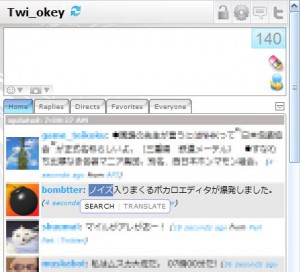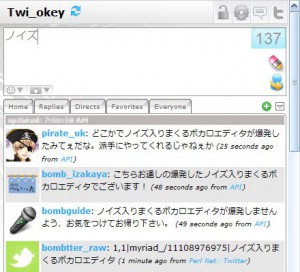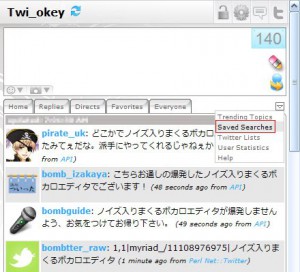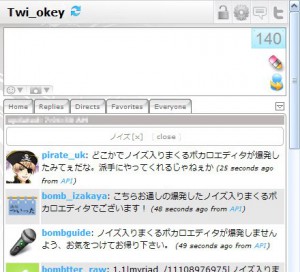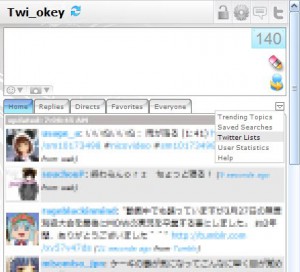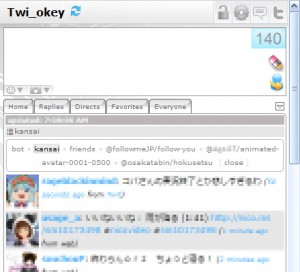翻訳をするときに文字をドラッグすると出てきた[SEARCH | TRANSLATE]の SEARTC の方が検索機能です。
検索するとタイムラインが検索した単語が含まれたものだけの表示に変わります。
右上の緑色の+をクリックすると検索条件を保存することができます。
ウェブで操作するときの「この検索を保存」と連動します。
保存してある検索ワードは投稿ボタンの下にあるオプションボタン(以下[▽])をクリックして Saved Searches から呼び出すことができます。
検索ワードの右にある[×]で保存を解除できます。
[▽]をクリックして Twitter Lists でリスト一覧を呼び出すことができます。
作成してあるリストをクリックするとタイムラインがリストメンバーだけのものに変わります。
リストはTwitterGadget単体では作成できません。ウェブページで作成しておく必要があります。
≫ 使い方一覧に戻る